Тем: 4,649, Сообщений: 362,683, Пользователи: 160,974
На форуме: 8
|
||||||
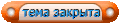 |
|
|
Опции темы | Опции просмотра | Language |
|
|
|
|
#1 |
|
Администратор
Регистрация: 16.04.2007
Ресивер: .....
Адрес: anywhere
Сообщений: 3,178
Сказал(а) спасибо: 2,205
Поблагодарили 9,363 раз(а) в 2,289 сообщениях
Вес репутации: 80  |
Инструкции по ресиверу Globo HD X402p,X403p
Актуальные прошивки для ресивера выкладывают здесь: http://www.ijachouf.com/sat/globo/Ali3602_220mm/ http://forum.volsat.com.ua/showthread.php?t=2953 Только необходимо учитывать, что для ресивера Globo X403p (Opticum X403p) используются прошивки с кодом в названии - 06020200. Если прошивка в своем названии содержит буквы ps, то она оптимизирована для работы с шарингом, есть эмулятор и работает с официальными картами через MultiCAS. Если присутствует надпись mcs или mcas, то в ней имеется поддержка разных официальных карт через MultiCAS, в точности для официальных карт в кодировке Conax.
__________________
DM500S, DM800HD, GI S8120 - 4W,5E,13E,36Е,75E (VIP) Поминутный IPTV! ThinkPad.com.ua - форум любителей техники ThinkPad |
|
|
|
|
#2 |
|
Администратор
Регистрация: 16.04.2007
Ресивер: .....
Адрес: anywhere
Сообщений: 3,178
Сказал(а) спасибо: 2,205
Поблагодарили 9,363 раз(а) в 2,289 сообщениях
Вес репутации: 80  |
Смена ПО через USB порт ресивера Globo HD X402p,X403p Первоначально на компьютере необходимо отформатировать USB флешку или жесткий диск в файловую систему FAT32. После этого прошивка копируется в корень накопителя, причем файл должен иметь расширение - *.abs. Если прошивка заархивирована, то ее необходимо извлечь из архива. Когда флешка с прошивкой будет подключена к USB разъему ресивера, необходимо войти в меню, путем нажатия кнопки «MENU» на пульте дистанционного управления, выбрать строчку «Система» при помощи кнопок «вверх/вниз», затем нажать кнопку «OK» или «вправо» для перехода к подменю и в нем выбрать пункт «Обновить с USB».  Далее нажимается кнопка «OK» и в соответствующих строчках при помощи кнопок «вправо/влево» выбирается: «Обновить файлы» - файл с прошивкой, который будет загружен в ресивер; «Режим обновления» - рекомендуется использовать - «Все коды + прошивка», в этом случае обновляется бутлоадер ресивера, прошивка и список каналов. Если указать - «Основные коды» - то обновится только прошивка без бутлоадера и списка каналов, «Список каналов» - обновится только список каналов, «Все коды» - обновится прошивка и список каналов.  Затем выбирается строчка «Старт» и нажимается кнопка «OK» для начала перепрошивки ресивера.  Обновление программного обеспечения занимает от 1 до 2 минут и в это время запрещается отключать питание, так как можно серьезно повредить ресивер.
__________________
DM500S, DM800HD, GI S8120 - 4W,5E,13E,36Е,75E (VIP) Поминутный IPTV! ThinkPad.com.ua - форум любителей техники ThinkPad |
|
|
|
|
#3 |
|
Администратор
Регистрация: 16.04.2007
Ресивер: .....
Адрес: anywhere
Сообщений: 3,178
Сказал(а) спасибо: 2,205
Поблагодарили 9,363 раз(а) в 2,289 сообщениях
Вес репутации: 80  |
Смена ПО через Com порт ресивера Globo HD X402p,X403p Для обновления программного обеспечения через Com порт ресивера понадобится программа Upgrade_1.0.07_globo, нуль-модемный кабель с распиновкой 2-3, 3-2, 5-5 и собственно сама прошивка с расширением *.abs. Первоначально производится подключение нуль-модемного кабеля к Com портам ресивера и компьютера. Соответственно ресивер и компьютер в это время должны быть отключены от сети питания. Затем включается компьютер, запускается программа Upgrade.exe и в ней указываются необходимые данные: «File» - нажимается кнопка «Browse» и выбирается файл с прошивкой, которая будет загружена в ресивер; «Serial Port» - задается номер Com порта компьютера, к которому подключен ресивер; «Upgrade Type» - выбирается тип обновления: «all sw + bootloader» - который позволяет обновить бутлоадер ресивера, прошивку и список каналов; «Mode Setting» - указывается режим работы программы: «Upgrade» - обновление прошивки ресивера, если указать «Dump Flash» - то будет выполнена копия содержимого флеш памяти ресивера.  Далее нажимается кнопка «Next» и включается питание ресивера. После чего начнется загрузка прошивки в ресивер. В это время запрещается выключать компьютер и ресивер для избегания повреждения программного обеспечения ресивера. Загрузка прошивки занимает около 8-10 минут.  Когда прошивка полностью загрузится, ресивер выполнит перезагрузку. Не следует обращать внимание на отображаемое окно программой Upgrade.exe после загрузки прошивки, в котором будет сообщаться об ошибке передачи данных. Прошивка нормально загружается в ресивер. 
__________________
DM500S, DM800HD, GI S8120 - 4W,5E,13E,36Е,75E (VIP) Поминутный IPTV! ThinkPad.com.ua - форум любителей техники ThinkPad |
|
|
|
|
#4 |
|
Администратор
Регистрация: 16.04.2007
Ресивер: .....
Адрес: anywhere
Сообщений: 3,178
Сказал(а) спасибо: 2,205
Поблагодарили 9,363 раз(а) в 2,289 сообщениях
Вес репутации: 80  |
Как поймать каналы со спутника Eutelsat 36E на ресивере Globo HD X402p,X403p Первоначально необходимо добавить недостающие транспондеры со спутника Eutelsat 36E, в ресивер. Для этого заходим в «Меню» -> «Инсталляция» -> «Настройка антенны» и нажимаем кнопку «ОК». В случае, если вы не хотите вручную прописывать недостающие транспондеры, то можно воспользоваться функцией «Автосканирование», которая будет рассмотрена чуть ниже по тексту.  После этого выбираем в списке спутник «EUTELSAT SE 36E» и нажимаем «желтую» кнопку (редактирование транспондеров).  В открывшемся меню добавляем недостающие транспондеры, путем нажатия «зеленой» кнопки. После ввода всех необходимых параметров транспондера, нажимаем кнопку «MENU» и отвечаем «Да» на вопрос «Вы хотите сохранить?». Для транспондера, вещающего в левой поляризации (L), необходимо выбрать горизонтальную поляризацию (H), для транспондера, вещающего в правой поляризации (R), необходимо выбрать вертикальную поляризацию (V).  Закончив добавление новых транспондеров возвращаемся в меню «Настройка антенны». В котором выбираем «LNB тип» - «Стандарт» с помощью кнопок «вправо/влево». Затем опустившись на строчку «5150», используя кнопки «вправо/влево», выбираем первую частоту гетеродина - «10750» и нажимаем «OK».  Если у вас используется DiSEqC, то необходимо будет указать номер порта в строчке «DiSEqC» для спутника Eutelsat 36E. Частотную посылку «22К» отключаем для этого спутника. Поляризация должна быть установлена - «Авто». Также проверяем, чтоб присутствовало питание «13V/18V», в случае необходимости его можно повысить при помощи кнопок «вправо/влево», выбрав вариант - «13,5V/18,5V». Он используется для компенсации потери напряжения на большой длине коаксиального кабеля. После завершения всех настроек необходимо нажать «красную» кнопку и указать режимы поиска: «Режим поиска» - «Все» - позволяет сканировать открытые и кодированные каналы, «Откр.» - будут сканироваться только открытые каналы; «Тип программы» - можно выбрать подходящий вариант сканирования телевизионных и радиоканалов; «Тип сканирования» - при выборе «ручной поиск» - ресивер будет сканировать каналы по прописанным из памяти транспондерам, в случае указания «Авто сканирование» - ресивер будет перебирать все варианты транспондеров в автоматическом режиме; «Сетевой поиск» - позволяет получать информацию о транспондерах из потока, на практике это малоэффективный способ и лучше его отключить, выбрав - «Выкл.».  Для начала сканирования каналов необходимо нажать кнопку «ОК».  После завершения сканирования каналов, ресивер самостоятельно их сохранит. На практике была проверена работа автосканирования каналов. В результате чего в ресивере были удалены все транспондеры со спутника Eutelsat 36E и выполнено сканирование каналов в автоматическом режиме. Ресивер самостоятельно нашел все транспондеры, вещающие сигнал в круговой поляризации. Пожалуй это неплохой показатель для данной функции.
__________________
DM500S, DM800HD, GI S8120 - 4W,5E,13E,36Е,75E (VIP) Поминутный IPTV! ThinkPad.com.ua - форум любителей техники ThinkPad |
|
|
| Пользователь сказал cпасибо: |
|
|
#5 |
|
Администратор
Регистрация: 16.04.2007
Ресивер: .....
Адрес: anywhere
Сообщений: 3,178
Сказал(а) спасибо: 2,205
Поблагодарили 9,363 раз(а) в 2,289 сообщениях
Вес репутации: 80  |
Как войти в редактор ключей на ресивере Globo HD X402p,X403p Для этого на любом канале с пульта необходимо ввести код 9339, также на других прошивках может использоваться один из следующих кодов: 9766, 9776, 9976.  Если у вас прошивка без эмулятора, то на ввод данных кодов ресивер ответит, что «Не выбрана программа». После с помощью кнопки «вниз» необходимо перейти на строчку «Редактировать ключи» и нажать кнопку «ОК». Дополнительно в редактор ключей можно попасть, если из главного меню выбрать «Условный доступ», перейти на «CA настройка» и нажать кнопку «OK». Для быстрого ввода или редактирования BISS ключа, при просмотре необходимого канала, нужно два раза нажать кнопку «i» и два раза нажать «красную» кнопку.
__________________
DM500S, DM800HD, GI S8120 - 4W,5E,13E,36Е,75E (VIP) Поминутный IPTV! ThinkPad.com.ua - форум любителей техники ThinkPad |
|
|
| Пользователь сказал cпасибо: |
|
|
#6 |
|
Администратор
Регистрация: 16.04.2007
Ресивер: .....
Адрес: anywhere
Сообщений: 3,178
Сказал(а) спасибо: 2,205
Поблагодарили 9,363 раз(а) в 2,289 сообщениях
Вес репутации: 80  |
Настройка шаринга через Ethernet порт в ресивере Globo HD X402p,X403p Для настроек шаринга через Ethernet порт, ресивер должен быть подключен сетевым кабелем к роутеру или ADSL модему, настроенному на автоматическое подключение к интернету. Также в ресивере должна быть установлена прошивка с поддержкой кардшаринга. Первоначально в ресивере необходимо выполнить сетевые настройки Ethernet порта. Для этого заходим в меню, выбираем пункт «Интернет», далее переходим на «Настройки сети» и нажимаем кнопку «OK».   В открывшемся меню заполняем соответствующие поля: «DHCP» - если ваш роутер или ADSL модем настроен на автоматическую раздачу сетевых параметров устройствам через DHCP сервер, то будет достаточно в этом пункте выбрать «Вкл.» и ресивер автоматически получит необходимые настройки сети. В противном случае выбираем - «Выкл.» и параметры сети, следующие ниже, прописываем в ручном режиме; «IP Адрес» - присваиваем ресиверу IP адрес из ранга вашей сети; «Маска подсети» - указываем используемую маску подсети; «Шлюз» - указываем IP адрес роутера или ADSL модема, через который ресивер будет выходить в интернет; «Основной DNS» и «Альтернативный DNS» - прописываем IP адреса серверов доменных имен интернет провайдера; «MAC Адрес» - в этом поле отображается MAC адрес сетевой карты ресивера.  После ввода необходимых параметров нажимаем кнопку «MENU» для выхода из настроек сети. Затем выбираем строчку «Net Client Config» в закладке «Интернет» и нажимаем кнопку «OK».   В результате чего попадаем в меню настроек серверов кардшаринга. Ресивер поддерживает ввод параметров до восьми различных серверов или восьми портов одного сервера кардшаринга. С помощью кнопок «влево/вправо» выбираем номер настраиваемого сервера и нажимаем «желтую» кнопку.  В открывшемся меню указываем необходимые параметры: «Server Name» - прописываем доменное имя сервера или его IP адрес. Для ввода нужно нажать кнопку «OK», после чего откроется виртуальная клавиатура. Затем выбрав кнопку «<-», удаляем имеющийся IP адрес и вводим свой. После ввода выбираем кнопку «OK» и на пульте нажимаем кнопку «OK»; «IP» - эту строчку пропускаем, она не используется; «Service Port» - с помощью цифровых кнопок пульта вводим порт сервера, если у вас порт четырехзначный, то первую цифру нужно указать - ноль; «Имя пользователя» - прописываем логин сервера кардшаринга при помощи виртуальной клавиатуры; «Пароль» - прописываем пароль сервера кардшаринга при помощи виртуальной клавиатуры; «DES Key» - используя цифровые кнопки пульта, вводим DES ключ, используемый на сервере; «Active Server» - на этой строчке нажимаем на пульте кнопку «OK» для активации параметров сервера; «EMM Есть» - если вы хотите, чтобы ресивер слал на сервер кардшаринга EMM кодированного канала, то также активируете этот пункт; «Emulator» - в этой строчке выбираем протокол кардшаринга - «NewCamd». Также ресивер дополнительно поддерживает работу с протоколами: «HomeCamd», «HomeCamd2», «Cccamd», «Nasscamd».  В завершении нажимаем «красную» кнопку для сохранения введенных параметров сервера кардшаринга. Для убеждения в правильности выполнения настроек сетевой платы ресивера и верного ввода адреса сервера кардшаринга, можно пропинговать его. Для этого в меню настроек серверов нажимаем «синюю» кнопку и задаем необходимые параметры пинга. Достаточно будет в «Ping Target» выбрать номер сервера, для которого были введены настройки, перейти на строчку «Ping Run Ping» и нажать на пульте кнопку «OK».  Если все настроено правильно, то вы увидите следующую картину.  В противном случае вы где-то допустили ошибку в настройках, и у вас будет выводиться сообщение - «Request timed out.».  После правильного выполнения прописывания параметров сервера кардшаринга можно будет сразу приступить к просмотру каналов, входящих в настраиваемый пакет. 
__________________
DM500S, DM800HD, GI S8120 - 4W,5E,13E,36Е,75E (VIP) Поминутный IPTV! ThinkPad.com.ua - форум любителей техники ThinkPad |
|
|
|
|
#7 |
|
Администратор
Регистрация: 16.04.2007
Ресивер: .....
Адрес: anywhere
Сообщений: 3,178
Сказал(а) спасибо: 2,205
Поблагодарили 9,363 раз(а) в 2,289 сообщениях
Вес репутации: 80  |
Использование таймшифта и записи на ресивере Globo HD X402p,X403p Первоначально необходимо произвести подключение к USB порту ресивера флешки или жесткого диска, отформатированных в файловую систему FAT32. Причем подключение USB жесткого диска рекомендуется выполнять к отключенному от сети питания ресиверу, так как в противном случае могут наблюдаться проблемы инициализации устройства. После этого можно выполнить тестирование установленного накопителя. В результате чего ресивер выдаст заключение - для каких целей он может использоваться. Для этого необходимо в меню ресивера выбрать строчку «USB», перейти на «Тест скорости USB» и нажать кнопку «OK».  В случае использования USB флешки, будет наблюдаться следующая картина - ресивер позволит выполнять запись каналов в стандартном разрешении и воспользоваться таймшифтом.  Если подключить USB жесткий диск к ресиверу, то можно выполнять запись каналов в высоком разрешении и воспользоваться таймшифтом.  Далее можно переходить к настройкам функций таймшифта и записи. Для этого из меню выбираем строчку «USB», переходим на «PVR Установки видеозаписи» и нажимаем кнопку «OK».  В открывшемся подменю установок задаем необходимые параметры.  «Задержка времени» - позволяет активировать функцию таймшифта, если выбрать «Вкл.». «Запись задержки времени» - при включении данной функции и нажатии кнопки «запись» будет произведено объединение файлов таймшифта и записи в один. «Записать как закодировано» - если включить данную функцию, то для просмотра записанного содержимого понадобится карта доступа для раскодирования, в случае записи кодированного канала. «Тип записи» - позволяет выбрать формат записи: TS - транспортный поток или PS - программный поток (MPEG). В случае выбора программного потока, ресивер производит запись в файл - *.mpg, а в случае - транспортного потока, запись будет произведена в файл - *.dvr. «HDD Sleep Time» - задается время, через которое USB накопитель будет переведен в спящий режим. «Jump Step» - указывается интервал перехода для таймшифта с помощью кнопок «вправо/влево» и подтверждения кнопкой «OK». После выполнения настроек, необходимо закрыть это подменю при помощи кнопки «EXIT». Для использования функции таймшифта на пульте необходимо нажать кнопку «Pause». В результате чего просмотр будет приостановлен.  Продолжить просмотр передачи можно, если нажать на кнопку «Play».  Кнопки «быстрой перемотки вправо/влево» позволяют воспроизводить в прямом или обратном направлении со скоростями - x2, x4, x8, x16 или x24 в зависимости от количества нажатий.  Для выхода в режим текущего отображения передачи необходимо нажать кнопку «Stop». Состояние таймшифта можно посмотреть, если нажать кнопку «Tms». Для выполнения записи просматриваемой передачи необходимо на пульте нажать кнопку «Record». В случае, если на канале присутствует электронный программный гид, то ресивер предложит выбрать остановку записи по окончании программы.  После выбора подходящего варианта, ресивер отобразит значок «REC», который будет сигнализировать запись.  Если повторно нажать на кнопку «Record», то можно будет задать продолжительность записи.  Для остановки записи программы необходимо нажать на пульте кнопку «Stop» и выбрать «Да».  Если вы хотите настроить запись через таймер, то необходимо зайти в меню, выбрать строчку «Свойство», перейти на «Таймер» и нажать кнопку «OK».  В открывшемся подменю таймера необходимо выполнить настройки для записи.  «Номер таймера» - можно задать до 16 разнообразных таймеров со своими событиями. «Режим таймера» - позволяет выбрать режим старта таймера: «Однажды», «Ежедневно», «Еженедельно», «Ежемесячно». «Сервис таймера» - указывается действие при запуске таймера, в нашем случае - «Запись ТВ», также доступно для выбора: «Сообщение» - выводит сообщение в заданное время, «Радио канал» - включает заданный радиоканал в заданное время, «ТВ канал» - включает заданный канал в заданное время, «Запись Радио» - записывает радиопередачу. «Канал» - выбирается канал для записи по таймеру. «Дата» и «Время запуска» - указывается время запуска таймера. «Продолжительность» - в нашем случае - сколько времени будет производиться запись. «Отключение по окончанию» - если выбрать «Да», то по истечению действия таймера, ресивер выключится. Во время выполнения записи выбранного канала, можно производить просмотр другого канала с того же самого транспондера. Только необходимо помнить, что при записи кодированного канала в раскодированном режиме, нельзя переходить к просмотру другого кодированного канала. Так как можно получить бан на сервере кардшаринга за использование одновременного декодирования двух каналов. Для просмотра выполненных записей на ресивере, необходимо на пульте нажать кнопку с символом «папка», после чего будет отображен список записей.  В котором с помощью кнопок «вверх/вниз» выбирается интересующая запись и нажимается кнопка «OK» для ее воспроизведения.  При воспроизведении записи можно использовать мультимедийные кнопки пульта. После подключения USB накопителя к компьютеру, выполненные записи будут содержаться в папках с датой и названием канала, которые находятся в общей папке ALIDVRS2. Воспроизвести сделанные записи можно, например - проигрывателем Media Player Classic. Только необходимо, чтоб были установлены на компьютере свежие видео кодеки, можно использовать сборку K-Lite Codec Pack. Причем компьютер нормально справляется с воспроизведением как транспортного видеопотока (TS).  Так и программного видеопотока (PS). 
__________________
DM500S, DM800HD, GI S8120 - 4W,5E,13E,36Е,75E (VIP) Поминутный IPTV! ThinkPad.com.ua - форум любителей техники ThinkPad |
|
|
| Пользователь сказал cпасибо: |
|
|
#8 |
|
Администратор
Регистрация: 16.04.2007
Ресивер: .....
Адрес: anywhere
Сообщений: 3,178
Сказал(а) спасибо: 2,205
Поблагодарили 9,363 раз(а) в 2,289 сообщениях
Вес репутации: 80  |
Редактирование каналов на компьютере для ресивера Globo HD X402p,X403p Первоначально необходимо подключить ресивер с помощью нуль-модемного кабеля к компьютеру. Подключение выполняется аналогично, как и при смене прошивки ресивера через Com порт. После этого включаем компьютер и запускаем программу - AliEditor.  Вначале нужно произвести настройки Com порта компьютера. Для этого заходим в «Setting» и открываем «Serial Port».  В настройках выбираем номер Com порта компьютера, к которому подключен ресивер и нажимаем кнопку «OK». Затем выполняем загрузку базы данных с ресивера. Для этого заходим в «Process» и выбираем «UpLoad (STB --> PC)».  После появления следующего окна, включаем питание ресивера.  В результате чего программа предложит сохранить данные в файл с расширением *.udf. Затем начнется загрузка списка каналов с ресивера.  Когда загрузка завершится, необходимо нажать кнопку «OK». После чего программа будет готова для дальнейшей работы.  Для редактирования параметров спутников, необходимо «кликнуть» правой кнопкой мышки на названии спутника.  В появившемся меню: «Edit» - редактирование настроек спутника, включая параметры конверторов и «DiSEqC»; «Add Information» - добавление параметров нового транспондера; «Delete Information» - удаление выбранного спутника; «Move Up» - перемещает положение спутника на одну позицию вверх; «Move Down» - перемещает положение спутника на одну позицию вниз; «Move Information» - перемещает положение спутника на указанную позицию. Аналогично производится редактирование транспондеров спутников, доступ к которым можно получить, если нажать на символ «+» перед названием спутника. В окне редактирования каналов, после выбора спутника (транспондера), можно выбрать тип отображаемых каналов: «TV» - будут отображаться телевизионные каналы, «Radio» - будут отображаться радиоканалы, «TV/Radio» - будут отображаться все каналы. Для редактирования параметров канала, необходимо «кликнуть» правой кнопкой мышки на названии канала.  В появившемся меню: «Edit Channel» (редактирование параметров канала) - «Channel Name» - изменение названия канала; тип - «TV/Radio»; «Service ID»; «Favorite Group» - добавление канала в одну из тридцати двух фаворитных групп; «Scramble» - выбор типа канала - кодированный или открытый; «Factory» - использование параметров по умолчанию, обычно выбирается «No». «Move Up» - перемещает положение канала на одну позицию вверх; «Move Down» - перемещает положение канала на одну позицию вниз; «Move Channel» или «Switch Channel» - перемещает положение канала на указанную позицию; «Delete Channel» - позволяет удалить канал. Для добавления нового канала необходимо выбрать определенный транспондер и «кликнуть» правой кнопкой мышки по пустой строчке, тогда станет активной строчка меню «Insert Channel», которая позволит добавить новый канал. После завершения редактирования каналов, транспондеров или спутников, базу данных можно сохранить на компьютер. Для этого нужно зайти в «File» и выбрать строчку «Save». Все данные будут сохранены в файл, имя которого вы указывали при загрузке с ресивера базы данных. Файл имеет размер 1 Мб. Дальше нужно загрузить измененные настройки в ресивер. Для этого открываем «Process» и выбираем строчку «DownLoad (PC --> STB)».  Затем включаем ресивер, подключенный к компьютеру для загрузки новых настроек. После окончания этого процессора ресивер вместе с компьютером нужно выключить и произвести отключение нуль-модемного кабеля.
__________________
DM500S, DM800HD, GI S8120 - 4W,5E,13E,36Е,75E (VIP) Поминутный IPTV! ThinkPad.com.ua - форум любителей техники ThinkPad |
|
|
| Пользователь сказал cпасибо: |
|
|
#9 |
|
Администратор
Регистрация: 16.04.2007
Ресивер: .....
Адрес: anywhere
Сообщений: 3,178
Сказал(а) спасибо: 2,205
Поблагодарили 9,363 раз(а) в 2,289 сообщениях
Вес репутации: 80  |
Воспроизведение на ресивере Globo HD X402p,X403p файлов JPEG и MP3 На некоторых сайтах, опубликовавших обзоры по ресиверу Globo X403p, начала появляться информация, что ресивер не поддерживает воспроизведение фотографий в формате JPEG. На самом деле это не так. Поэтому, я думаю, будет полезно рассмотреть возможность воспроизведения ресивером фотографий и музыкальных файлов. Первоначально, на отформатированный в файловую систему FAT32 USB накопитель необходимо скопировать понравившиеся файлы с расширениями *.jpg и *.mp3. После подключения его к ресиверу, из меню выбираем пункт «USB», переходим на строчку «Список файлов» и нажимаем кнопку «OK».  В результате чего у нас отобразится USB накопитель.  Затем последовательно нажимаем на пульте кнопки «вправо» и «OK», в результате чего должен отобразиться список музыкальных файлов.  Для воспроизведения файла необходимо при помощи кнопок «вверх/вниз» выбрать понравившийся файл и нажать кнопку «OK».  При этом будут доступны для управления мультимедийные кнопки пульта. Для воспроизведения фотографий, после входа в список файлов, необходимо на пульте нажать два раза кнопку «вправо» и «OK».  После этого выбрать файл при помощи кнопок «вверх/вниз» и нажать кнопку «OK».  Фотографии будут отображаться в режиме слайд-шоу.
__________________
DM500S, DM800HD, GI S8120 - 4W,5E,13E,36Е,75E (VIP) Поминутный IPTV! ThinkPad.com.ua - форум любителей техники ThinkPad |
|
|
|
|
#10 |
|
Пользователь
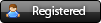 Регистрация: 18.03.2011
Ресивер: Opticum 403
Адрес: Украина
Сообщений: 63
Сказал(а) спасибо: 21
Поблагодарили 129 раз(а) в 36 сообщениях
Вес репутации: 15  |
Просмотр ленты новостей на русском(украинском) языке.
Заходим в главное меню P1140163.jpg Интернет - RSS ридер P1140161.JPG Зеленая кнопка - Добавить канал (Синяя - Изменить канал) P1140164.jpg Имя канала - любое на свой вкус Url канала выбираем тоже на свое усмотрение, список русскоязычных есть на http://news.yandex.ru/export.html Красная кнопка - Сохранить P1140166.jpg Выбираем новость - Ок - Читаем P1140165.jpg Для ввода URL канала RSS 1 - 1, ., ,, *, ?, !,@ 2 - a, b, c 3 - d, e, f 4 - g, h, i 5 - j, k, l 6 - m, n, o 7- p, g, r, s 8 - t, u, v 9 - w, x, y, z 0 - 0, , _, -, /, : Все знаки соответствуют клавиатуре мобильника Последний раз редактировалось piter1956; 20.03.2011 в 13:44. |
|
|
|
|
#11 |
|
Профи
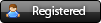 Регистрация: 13.11.2009
Ресивер: GI ET11000,Uclan Ustym 4K pro
Адрес: Україна
Сообщений: 535
Сказал(а) спасибо: 100
Поблагодарили 2,095 раз(а) в 519 сообщениях
Вес репутации: 21     |
Начиная (если не ошибаюсь) с 1.3.40 прошивки появился новый протокол называется он mgcamd ресивер Globo HD X402p,X403p прекрасно работает с активным одним портом и не обязательно Linux.
Последний раз редактировалось VeSa; 30.04.2011 в 10:36. |
|
|
| Пользователь сказал cпасибо: |
|
|
#12 |
|
За справедливость!
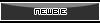 Регистрация: 31.05.2009
Ресивер: Orton HD X403p
Адрес: Молдова, Окница.
Сообщений: 4,399
Сказал(а) спасибо: 4,728
Поблагодарили 4,277 раз(а) в 2,053 сообщениях
Вес репутации: 38           |
Руководство пользователя..403_orton.pdf:
|




